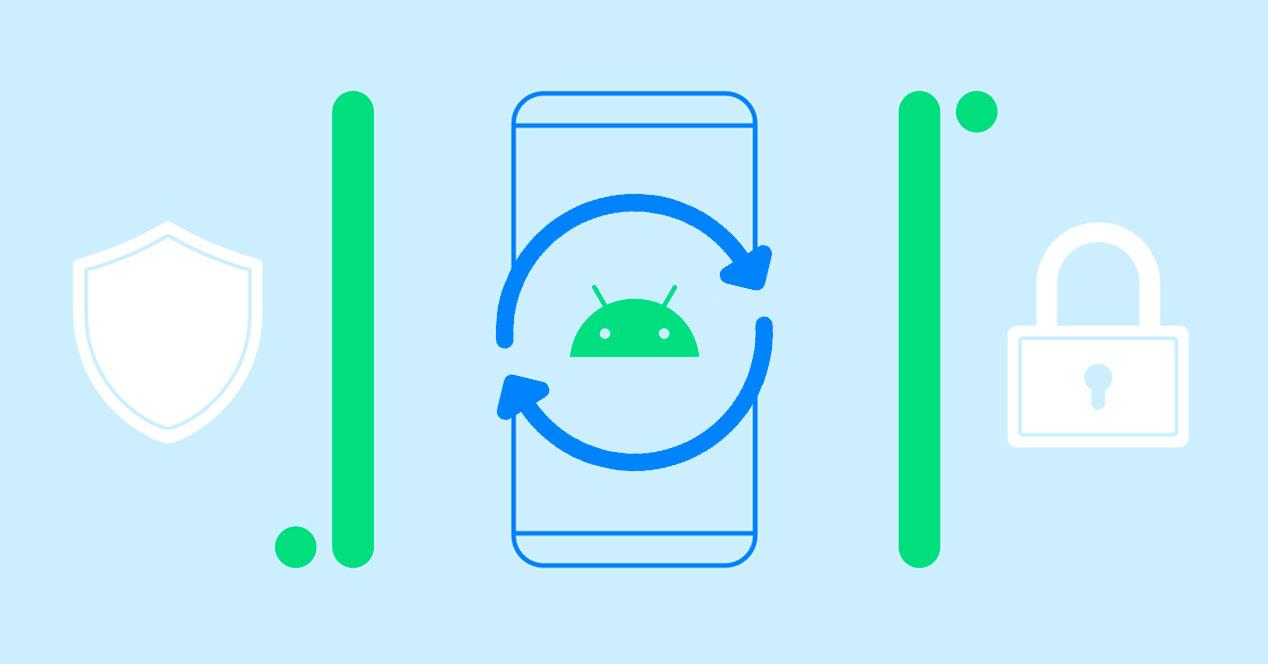Los usuarios queremos que nuestros archivos, documentos, información o contactos, entre otras muchas cosas que almacenamos en los móviles, estén siempre a buen recaudo, lo que es relativamente sencillo de conseguir con una copia de seguridad en Android. Y en esta ocasión te vamos a mostrar cómo puedes hacerlo tú mismo y dejarlo automatizado.
En anteriores ocasiones hemos podido ver cómo hacer copias de seguridad en MIUI o EMUI entre otras capas, aunque la cosa cambia al referirnos a los smartphones con Android stock, independientemente de la versión. En este caso nos aprovecharemos directamente de la nube de Google para proteger lo máximo posible los datos y que nada quede al azar.
Pasos para crear una copia de seguridad en Android
Lo único que debemos hacer para comenzar a hacer nuestra copia de seguridad en el móvil está en los ajustes del dispositivo, sin necesidad de instalar aplicaciones o procesos complejos. Google ha tratado de hacer esto lo más fácil posible y con sus 15 GB de espacio gratuito, vinculado a cada cuenta de Google, nos protege de la forma más completa posible de no perder nada.
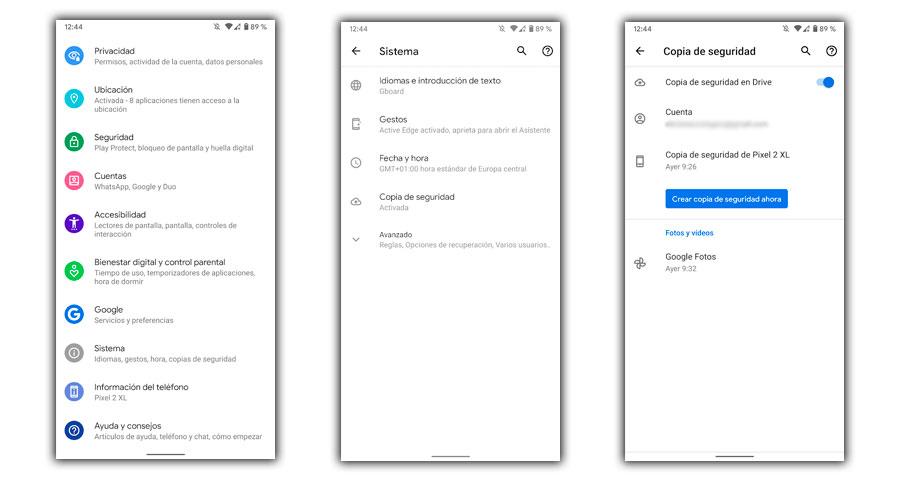
- En primer lugar entramos en los Ajustes del móvil.
- Localizamos el apartado llamado Sistema.
- Después accedemos a Copia de seguridad.
- Y por último tocamos en Crear copia de seguridad ahora.
Esto lo podemos hacer siempre que queramos a modo manual, aunque para hacer la copia de seguridad automática en Android tan solo tenemos que tocar en la opción superior donde pone «Copia de seguridad en Drive». Automáticamente el dispositivo se ocupará aproximadamente cada 2 días, dependiendo de si guardamos contactos, nuevas claves WiFi o realizamos otros ajustes. Esto sin embargo no nos libra de tener problemas con las copias de seguridad en Android y para estar bien seguros de no perder nada, antes de cambiarse de móvil es mejor hacer una copia manualmente.
Qué se guarda en la copia de seguridad de Android
Nosotros mismos podemos comprobar tornado sobre el apartado llamado «Copia de seguridad de…» los datos que se almacenan en la copia de seguridad que hemos creado o que se hace automáticamente. Como os mostramos en las imágenes, aquí nos aparecerá la fecha en la que se ha realizado la copia del móvil y sus diferentes apartados, para que estemos seguros de no perder nada. Además, si en el móvil tenemos Google Fotos, la app que nos permite hacer una copia de seguridad limitada, podremos tocar en este apartado para comprobar el estado de la memoria que estamos ocupando con fotos y videos. En caso de superar esos 15 GB, tendremos que tener en cuenta que las fotos y videos no se aplicarán a la copia de seguridad y podemos perderlas.
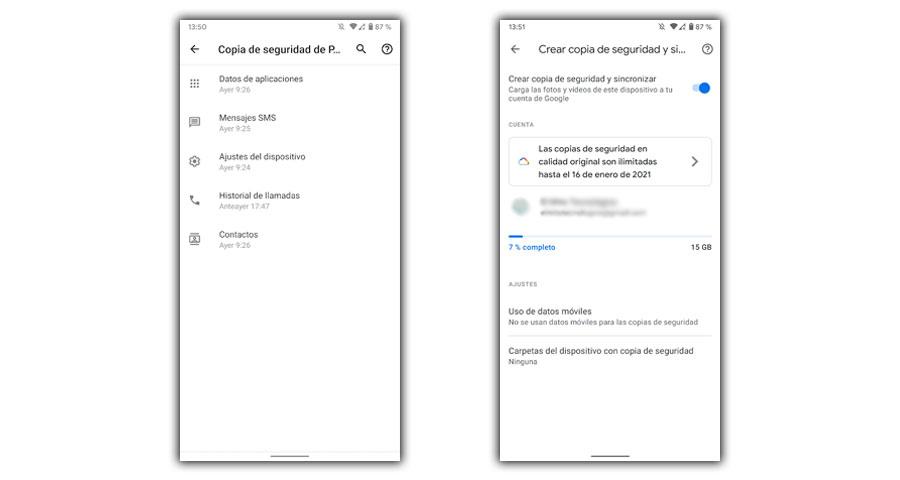
Todos los elementos que están protegidos en la copia de seguridad de Google por completo son los siguientes:
- Contactos
- Eventos y configuración de Google Calendar
- Mensajes de texto SMS (no MMS)
- Contraseñas y redes Wi-Fi
- Fondos de pantalla
- Configuración de Gmail
- Lista de aplicaciones (no los archivos de instalación)
- Ajustes de la pantalla (brillo y suspensión)
- Ajustes de idioma e introducción de texto
- Fecha y hora
- Ajustes e información de aplicaciones no diseñadas por Google (varía en función de la aplicación)
¿Cómo guardar todo lo demás?
Para el resto de archivos o documentos que se quedan fuera de la copia de seguridad, solo nos quedaría optar por Google Drive, que comparte espacio con la copia de seguridad de Google que hemos realizado anteriormente. Con cada uno de los archivos que queramos mantener a salvo incluso al cambiar de móvil o ante cualquier incidente, debemos hacer esto:
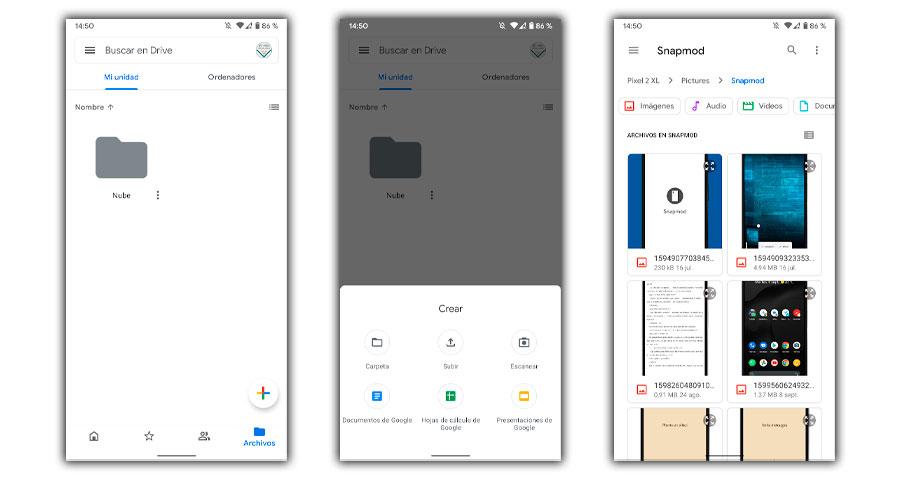
- Accedemos a Google Drive.
- Tocamos en la parte inferior en Archivos para poder crear una carpeta y después en el botón «+».
- Ahora elegimos Subir.
- Y por último elegimos los archivos, imágenes o demás elementos que queremos proteger.